O Gmail é visto por muitos como o melhor serviço de e-mail pessoal gratuito e certamente um dos melhores produtos já criados pelo Google. Com ele, é possível não só desfrutar de vários recursos exclusivos da ferramenta, mas acessar todos os produtos da gigante das buscas na computador ou no smartphone. Se você ainda não é usuário do Gmail, vale criar uma conta e experimentar os recursos.
Como usar os recursos experimentais do Gmail
 Crie uma conta no Gmail, serviço de e-mail do Google (Foto: Reprodução/Google)
Crie uma conta no Gmail, serviço de e-mail do Google (Foto: Reprodução/Google)Passo 1. Abra o navegador de sua preferência e a página inicial do Google.com.br;
Passo 2. Clique em ‘Fazer login’ no canto superior direito da página;
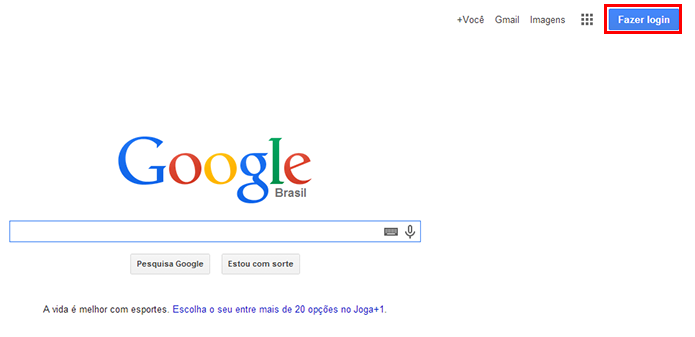 Clique em 'Fazer login' (Foto: Reprodução/Paulo Alves)
Clique em 'Fazer login' (Foto: Reprodução/Paulo Alves)Passo 3. Na janela que se abrirá, clique na opção ‘Criar uma conta’;
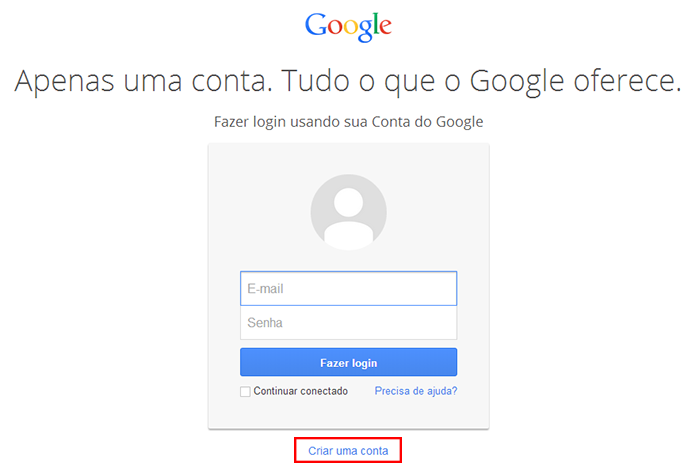 Escolha o botão mais abaixo para criar uma nova conta (Foto: Reprodução/Paulo Alves)
Escolha o botão mais abaixo para criar uma nova conta (Foto: Reprodução/Paulo Alves)Passo 4. Preencha os campos do formulário com seu nome e sobrenome. Em seguida, vem o principal: usuário e senha. Escolha um nome de usuário de sua preferência, assim como uma senha segura. Caso seu nome de usuário não esteja disponível, o formulário irá pedir para você tentar outros nomes.
Não esqueça também de inserir sua data de nascimento, sexo, número de celular e uma conta de e-mail secundária – as duas últimas informações servirão para recuperar a senha em caso de esquecimento;
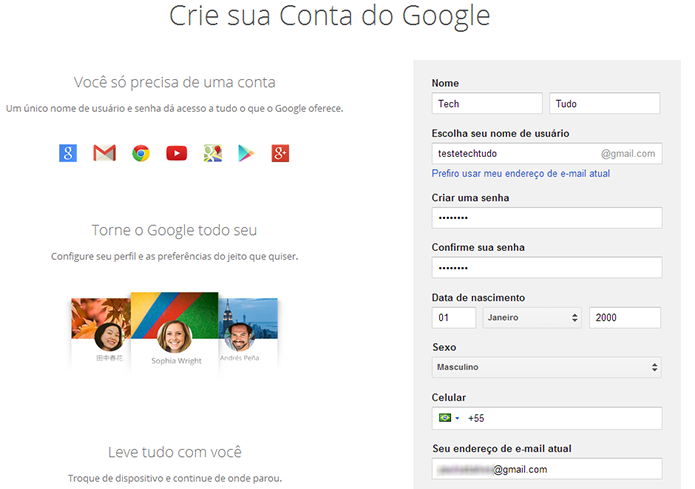 Preencha o formulário com o máximo de informações (Foto: Reprodução/Paulo Alves)
Preencha o formulário com o máximo de informações (Foto: Reprodução/Paulo Alves)Passo 5. Preencha o captcha para provar que você não é um robô, selecione seu país e marque a caixa de diálogo abaixo para concordar com os termos de serviço e política de privacidade do Google. Depois, clique em ‘Próxima Etapa’;
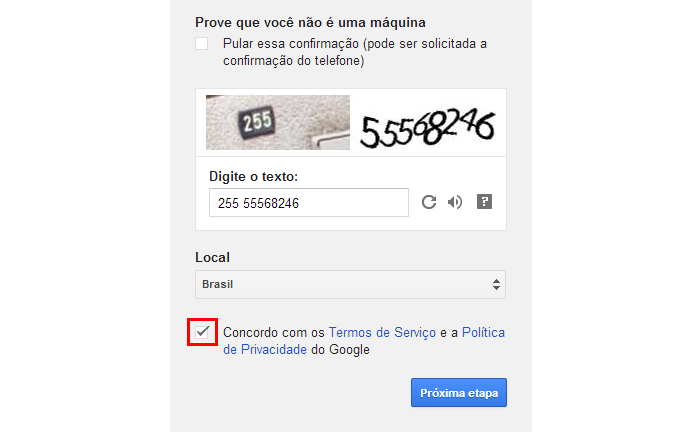 Termine de preencher o formulário e avance (Foto: Reprodução/Paulo Alves)
Termine de preencher o formulário e avance (Foto: Reprodução/Paulo Alves)Passo 6. (Opcional) Toda conta do Gmail cria automaticamente um perfil público no Google+. Por isso, caso seja de seu interesse interagir nessa rede social, inclua uma foto escolhendo a opção marcada;
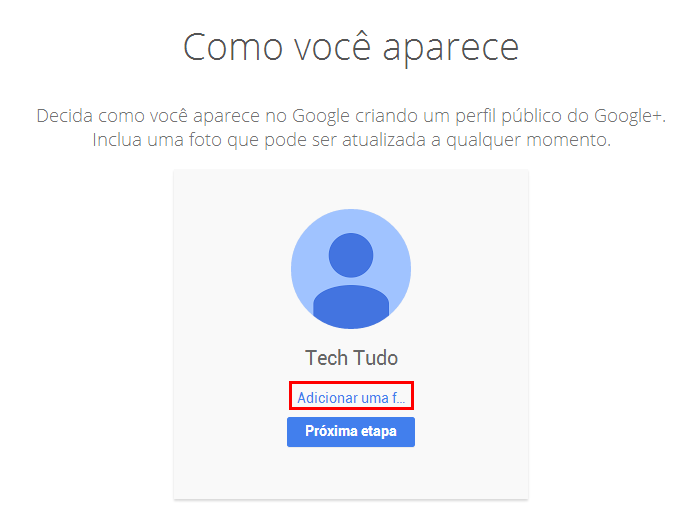 É importante inserir uma foto para que as pessoas possam lhe identificar (Foto: Reprodução/Paulo Alves)
É importante inserir uma foto para que as pessoas possam lhe identificar (Foto: Reprodução/Paulo Alves)Passo 7. (Opcional) Siga as instruções na tela para aprender a manusear os principais produtos do Google. Para acessar sua nova caixa de entrada do Gmail, abra o menu de aplicativos no canto superior direito da tela e selecione ‘Gmail’ ou acesse Gmail.com.
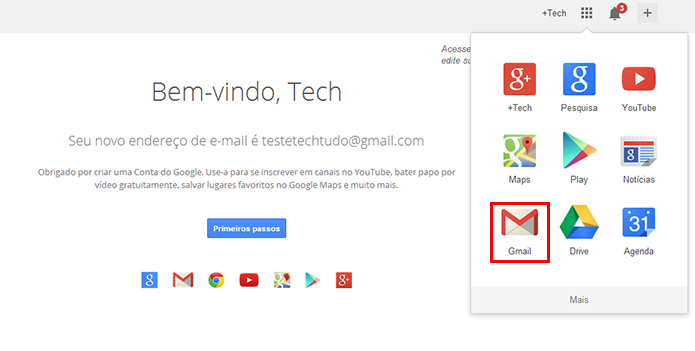 Acesse o Gmail a qualquer momento a partir da página inicial do Google (Foto: Reprodução/Paulo Alves)
Acesse o Gmail a qualquer momento a partir da página inicial do Google (Foto: Reprodução/Paulo Alves)Pronto! Agora você já pode desfrutar de um dos melhores serviços de e-mail existentes, e ainda aproveitar as vantagens oferecidas pelo Google, como Google Maps, YouTube, Google Chrome e Android – apesar de todas essas ferramentas serem de uso livre dispensando login e senha Google, tudo fica personalizado e sincronizado com uma conta do Gmail.
Como fazer um e-mail com o domínio próprio?
Veja os comentários no Fórum do TechTudo.
Até o próximo Melhor do Planeta
Fonte: http://www.techtudo.com.br/dicas-e-tutoriais/noticia/2014/03/como-criar-um-e-mail-no-gmail-do-google.html

0 comentários:
Postar um comentário